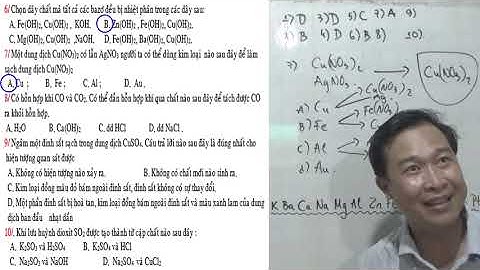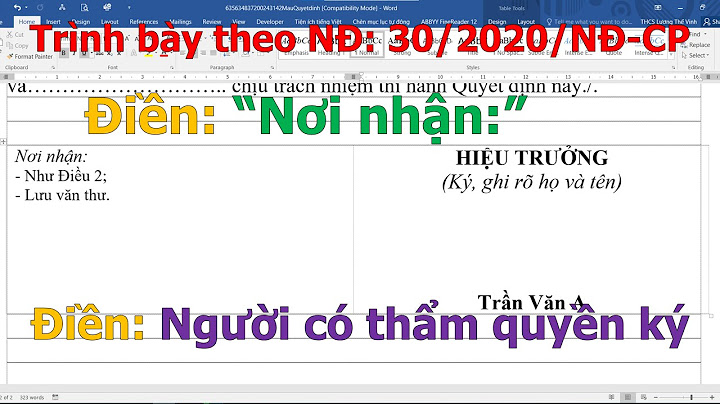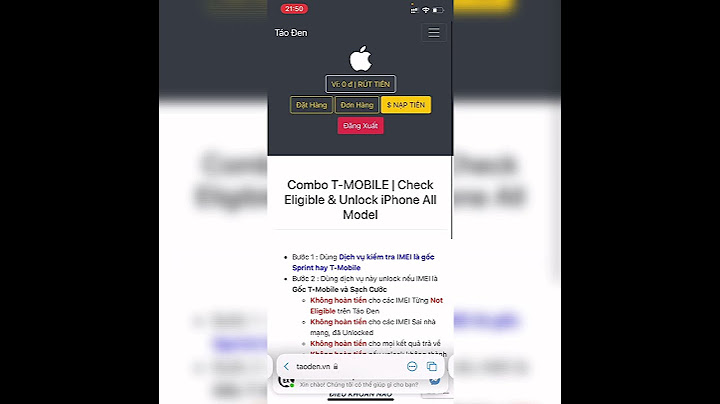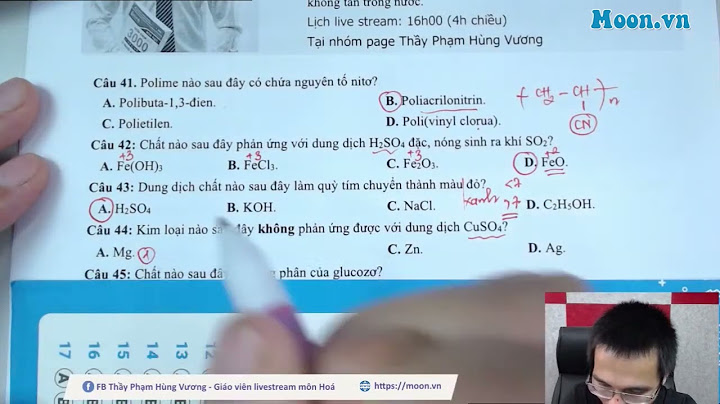Nếu bạn nhấn các phím mũi tên mà con trỏ chuột không di chuyển thay vào đó cả sheet Excel di chuyển thì có nghĩa máy tính của bạn đang bật Scroll Lock trong Excel, điều này có thể trở thành thủ phạm gây ra một loạt các phiền toái trong quá trình làm việc. Hãy đọc bài viết dưới đây của Tenten để biết cách tắt Scroll Lock trong Excel nhé. \>>Tham gia Group để biết thêm nhiều mẹo Excel cực hay <<  2 cách đơn giản để tắt Scroll Lock trong Excel Contents 1. Kiểm tra xem có phải máy tính đang bật Scroll Lock hay không?Để kiểm tra xem có phải máy tính của bạn đang bật Scroll Lock hay không, các bạn chỉ cần mở một file Excel bất kỳ lên. Sau đó các bạn nhìn xuống góc phía dưới bên trái của màn hình Excel. Nếu có chữ Scroll Lock hiện lên như hình dưới thì tức là máy tính của bạn đang bật Scroll Lock.  Nếu phía góc phía dưới bên trái màn hình Excel không hiển thị chữ Scroll Lock thì các bạn hãy nhấn chuột phải vào đó. Thanh cuộn hiện ra thì các bạn nhấn chuột để tích chọn mục Scroll Lock. Nếu trạng thái bên phải hiển thị là On như hình dưới thì tức là máy tính của bạn đang bật Scroll Lock trong Excel.  2. Cách tắt Scroll Lock trong Excela. Tắt Scroll Lock bằng bàn phímCách đơn giản nhất để tắt Scroll Lock đó chính là dùng bàn phím. Các bạn chỉ cần nhấn vào phím Scroll Lock ở phía trên bên phải của bàn phím là sẽ tắt được chức năng này đi. Tuy nhiên không phải máy của ai cũng có bàn phím. Lúc này các bạn cần dùng bàn phím ảo để tắt Scroll Lock như cách bên dưới nhé.  b. Tắt Scroll Lock bằng bàn phím ảoNếu máy tính của bạn không có bàn phím cơ hoặc bàn phím không có phím Scroll Lock thì đừng lo. Các bạn có thể tắt Scroll Lock bằng phím ảo bằng cách tìm kiếm On-Screen Keyboard ở mục tìm kiếm của Windows.  Lúc này, bàn phím ảo hiện ra. Các bạn có thể thấy là phím ScrLk hiển thị màu xanh do Scroll Lock đang được bật trên máy tính của bạn. Để tắt thì các bạn chỉ cần nhấn chuột trái vào phím ScrLk đang hiển thị màu xanh để tắt Scroll Lock đi là được.  Cuối cùng các bạn thử nhấn các phím mũi tên lên xuống trái phải trong Excel để kiểm tra xem con trỏ chuột có di chuyển hay không. Nếu khi nhấn phím mũi tên mà con trỏ chuột di chuyển thay vì cả sheet Excel di chuyển thì tức là các bạn đã tắt Scroll Lock trong Excel thành công. Hoặc các bạn có thể kiểm tra bằng cách nhấn chuột phải vào góc phía dưới bên trái màn hình Excel. Nếu tại mục Scroll Lock hiển thị trạng thái là Off thì tức là các bạn đã tắt Scroll Lock thành công.  Như vậy, bài viết trên đã hướng dẫn các bạn cách kiểm tra máy tính có bật Scroll Lock hay không cũng như cách tắt Scroll Lock trong Excel. Hy vọng bài viết trên sẽ hữu ích với các bạn trong quá trình làm việc. Xin chân thành cảm ơn các bạn! Nhấn phím này Để thực hiện thao tác này Phím logo Windows Mở hoặc đóng menu Bắt đầu. Phím logo Windows + A Mở Truy cập Cài đặt. Đã cập nhật trong Windows 11. phím logo Windows + B Đặt tiêu điểm cho biểu tượng đầu tiên trong góc Thanh tác vụ. Phím logo Windows + C Mở Trò chuyện từ Microsoft Teams. Đã cập nhật trong Windows 11. Phím logo Windows + Shift + C Mở menu nút. Phím logo Windows + Ctrl + C Bật bộ lọc màu (bật lối tắt này trước tiên trong thiết đặt Bộ lọc Màu). Phím logo Windows + D Hiển thị hoặc ẩn màn hình nền. Phím logo Windows + E Mở File Explorer. Phím logo Windows + F Mở Hub Phản hồi và chụp ảnh màn hình. Windows phím logo + G Mở Thanh Trò chơi Xbox khi trò chơi đang mở. Phím logo Windows + Alt + B Bật hoặc tắt HDR. Lưu ý: Áp dụng cho ứng dụng Thanh Trò chơi Xbox phiên bản 5.721.7292.0 trở lên. Để cập nhật Thanh Trò chơi Xbox của bạn, hãy đi tới ứng Microsoft Store của bạn và kiểm tra bản cập nhật. Phím logo Windows + H Khởi chạy nhập bằng giọng nói. Đã cập nhật trong Windows 11. Phím logo Windows + I Mở Cài đặt. Phím logo Windows + J Đặt tiêu điểm để Windows mẹo khi mẹo sẵn dùng. Khi mẹo Windows ra, hãy đưa tiêu điểm đến Mẹo. Nhấn lại phím tắt để đặt tiêu điểm vào yếu tố trên màn hình mà mẹo Windows được gắn kèm. Phím logo Windows + K Mở Truyền từ hướng dẫn Cài đặt. Đã cập nhật trong Windows 11. Phím logo Windows + L Khóa PC của bạn hoặc chuyển đổi tài khoản. Phím logo Windows + M Thu tất cả các cửa sổ xuống thanh công cụ ngoại trừ cửa sổ hiện hoạt trên màn hình nền (khôi phục tất cả các cửa sổ khi nhấn lần thứ hai). |